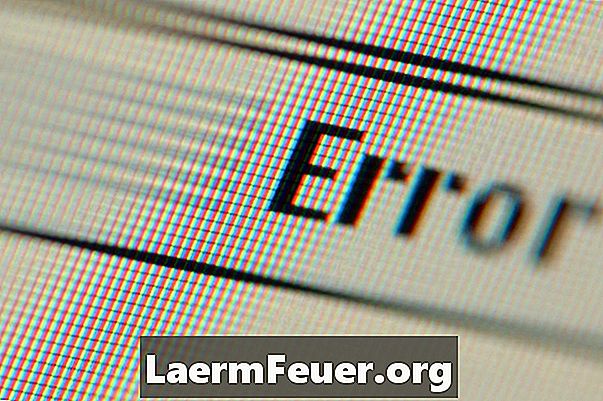
Съдържание
- Инсталиране на основния драйвер
- Преглед на профила
- Съобщения за грешки без кодове
- Кодове за грешки
- Намиране на кодове
- Конфигуриране на стартовия софтуер
Съобщение за фатална грешка при инсталиране на драйвер за принтер C4480 Photosmart показва грешка в инсталатора на Microsoft. Решаването на този проблем може да бъде трудно. Така че, ако просто искате да получите достъп до принтера и не се интересувате от допълнителните функции на софтуера, имате възможност да инсталирате основен драйвер за принтер. В противен случай ще трябва да намерите повече информация за типа грешка, за да намерите правилния подход за разрешаването му, който е достъпен от HP.

Инсталиране на основния драйвер
Инсталирането на основен драйвер за принтер ви позволява да прескочите инсталационния проблем без сложни тестове. Принтерът може да печата с основния драйвер, но няма да имате достъп до пълния софтуер и процесът на сканиране ще бъде различен. За да инсталирате основния драйвер, затворете съобщението за грешка (ако все още е отворено) и отменете процеса на инсталиране. Рестартирайте инсталационния софтуер и изберете опцията "Express" или "Minimal", вместо опцията "Complete" или "Recommended". Следвайте инструкциите на екрана, за да завършите инсталацията.
Преглед на профила
Преди да започнете да правите разширено тестване, уверете се, че разполагате с най-актуалния софтуер. Първо стартирайте Windows Update. HP може да има и драйвер, който е по-актуален от този на инсталационния диск. Софтуерните изтегляния за C4480 Photosmart All-in-One са достъпни на уебсайта на HP. Ако не сте сигурни кой от тях е най-подходящ за изтегляне, изтеглете и стартирайте съветника за настройка на HP, който идентифицира какво е необходимо на вашия компютър за работа с вашия принтер.
Съобщения за грешки без кодове
HP предоставя инструкции за отстраняване на неизправности за различни типове съобщения за грешки. Някои фатални грешки показват четирицифрени кодове, докато други показват никакви. За следните не-кодирани съобщения за грешка вижте уебсайта на HP за отстраняване на неизправности стъпка по стъпка: "Фатална грешка по време на инсталацията. Инсталаторът няма достатъчно права да променя файловете", "фаталната грешка на MSI. Dot4wrp, не може да има достъп до C: windows system32 HPZidg.12.dll "," Фатална грешка по време на инсталацията. Инсталаторът няма достатъчно права да променя този файл C: Windows ... flash [xx] ocx " и фатална грешка по време на инсталацията ... hpbmiapi.dll не успя да се регистрира ".
Кодове за грешки
Някои фатални грешки показват четирицифрени кодове. Обърнете се към уебсайта на HP за подробни инструкции за отстраняване на следните грешки: 1155, 1303, 1304, 1305, 1311, 1312, 1316, 1327, 1331, 1335, 1406, 1500, 1601, 1603, 1606, 1618, 1706 1714, 1904, 1913, 1933, 1935, 2203, 2343, 2738 и 2753.
Намиране на кодове
Ако съобщението за грешка не показва код и не съответства на нито едно от некодираните съобщения, намерете кода на грешката, като използвате Windows Event Viewer. Отворете менюто "Старт" и въведете "viewer" в полето за търсене. Кликнете върху „Event Viewer“, когато се появи и изберете „Windows Logs“ в рамката вляво от програмата за преглед на събития, последвано от „Application“. В средната колона кликнете върху най-новия запис за грешка на HP. След това намерете четирицифрения код в основния раздел. Вижте стъпките за отстраняване на неизправности на HP, ако срещнете някой от следните кодове: 1155, 1303, 1304, 1305, 1311, 1312, 1316, 1327, 1331, 1335, 1406, 1500, 1601, 1603, 1606 1618, 1706, 1714, 1904, 1913, 1933, 1935, 2203, 2343, 2738 и 2753.
Конфигуриране на стартовия софтуер
Ако не можете да намерите подходящ код за грешка, деактивирайте някои от програмите, които се стартират автоматично, тъй като това може да наруши процеса на инсталиране. Отворете менюто "Старт" и въведете "msconfig" в полето за търсене. Щракнете върху "msconfig", за да отворите помощната програма за конфигуриране на системата. Ако Селективно стартиране вече е избрано в раздела Общи, щракнете върху раздела "Стартиране на системата". Обърнете внимание на избраните елементи, за да можете да ги промените по-късно. Ако в раздела "Общи" е избрано Нормално стартиране, изберете "Селективно стартиране" и махнете отметката от опцията "Зареждане на стартови елементи". Кликнете върху раздела „Услуги“ и изберете „Скриване на всички услуги на Microsoft“. Ако вече имате Селективно стартиране, отбележете всички избрани услуги, така че да можете да ги промените по-късно. Кликнете върху „Деактивиране на всички“, последвано от „Приложи“ и „ОК“. Рестартирайте компютъра, когато бъдете подканени. Преинсталирайте софтуера на HP. След като инсталирането е успешно, нулирайте настройките за зареждане така, както са били преди използването на помощната програма за конфигуриране на системата.